
Dalam artikel pendek ini, kami akan membincangkan pilihan berbeza yang boleh anda gunakan untuk mencari fail php.ini dalam WordPress. Adalah baik untuk mengetahui di mana ia berada kerana kadangkala anda perlu mengubah suai beberapa tetapan dalam fail ini.
Sebagai contoh, anda mungkin melihat ralat ini dalam laman web WordPress:
"Fail yang dimuat naik melebihi upload_max_filesize"
Ini memberitahu anda bahawa fail yang anda cuba muat naik dalam WordPress melebihi saiz fail yang dikonfigurasikan dalam fail konfigurasi php.ini. Oleh itu, anda mungkin perlu menambah saiz maksimum dalam fail php.ini.
Setelah berkata demikian, ia juga membolehkan anda mengkonfigurasi banyak pilihan lain yang berkaitan dengan PHP jika anda mengetahui lokasi fail konfigurasi php.ini.
Apakah failPertama sekali, anda harus tahu bahawa WordPress dibina pada bahasa pengaturcaraan PHP. PHP mesti berjalan pada pelayan setiap kali halaman WordPress dimuatkan. Apabila PHP berjalan, ia mencari fail php.ini di beberapa lokasi tertentu dan memuatkannya. Fail ini mengkonfigurasi cara PHP berfungsi dan mempunyai kesan yang besar pada perisian PHP seperti WordPress.
Sudah tentu ada kemungkinan anda tidak perlu mengubah suai php.ini. PHP boleh berjalan dengan senang hati menggunakan tetapan yang disediakan dalam fail lalai php.ini kerana PHP disertakan dengan tetapan lalai yang disyorkan ini. Malah, menjalankan PHP tidak memerlukan menetapkan sebarang parameter konfigurasi utama.
Walau bagaimanapun, fail php.ini menyediakan beberapa tetapan penting yang perlu anda ketahui. Malah, ia tidak dapat dielakkan untuk pembangun PHP untuk menemuinya lambat laun.
Dalam bahagian ini, kita akan belajar cara mencari fail php.ini yang dimuatkan semasa menjalankan WordPress. Ini boleh menjadi rumit - lokasi fail php.ini berbeza-beza bergantung pada persekitaran di mana PHP sedang berjalan.
Cara terbaik untuk mengetahui lokasi fail php.ini ialah menggunakan fungsi phpinfo(). Ia akan memberitahu anda di mana phpinfo() 函数。它会告诉您 php.ini 所在位置,并且还会输出所有重要的 PHP 配置信息。
您可以通过创建 .php 文件并调用该函数来运行 phpinfo()。继续创建包含以下内容的 phpinfo.php 文件并将其放置在文档根目录中。
<?php phpinfo(); ?>
现在将此文件上传到 WordPress 安装的根目录。接下来,在浏览器中运行 https://your-wordpress-site.com/phpinfo.php URL,您应该会看到 phpinfo() 的输出。查找以下部分。
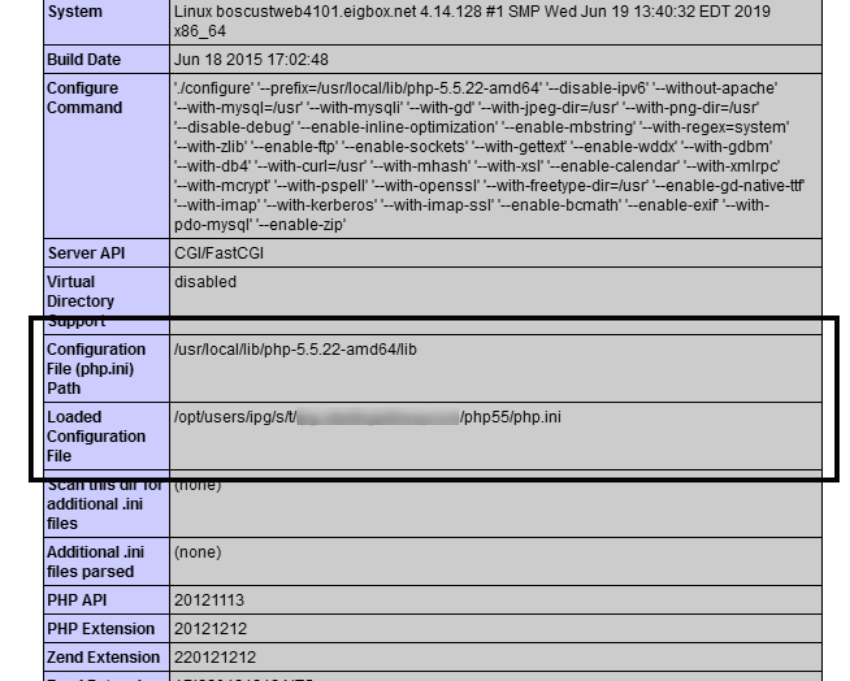
如您所见,有两个部分。第一个配置文件(php.ini)路径,表示php.ini文件在系统中的默认路径。第二个,加载的配置文件,是 PHP 运行时加载 php.ini 文件的路径。
因此,您可以编辑 Loaded Configuration File 部分中指示的 php.ini 文件,这在大多数情况下应该有效。确定 php.ini 文件位置后,请不要忘记从站点中删除 phpinfo.php 文件。
如果您无法访问 php.ini 文件的位置,您可以尝试下一节中描述的解决方案。
在本节中,我们将了解如何借助 cPanel 将 php.ini 文件编辑到 WordPress。当然,您需要在主机上具有 cPanel 访问权限才能使用此选项!
继续登录您的 cPanel。在仪表板上,您应该能够看到以下选项。
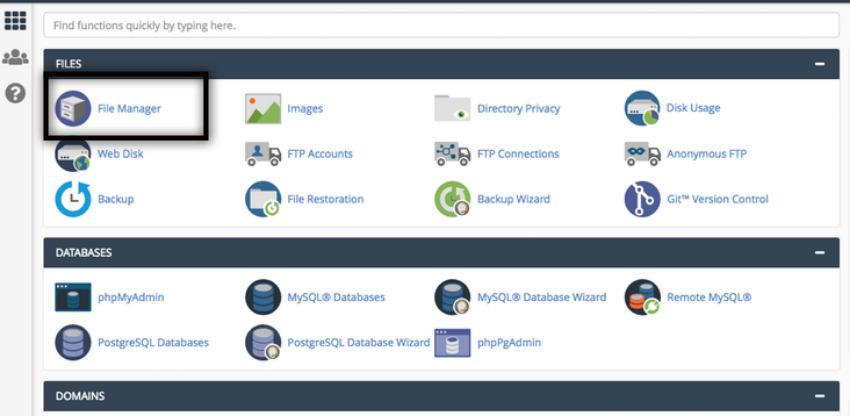
接下来,单击仪表板上的文件管理器链接,这将带您进入列出服务器上文件的屏幕。导航到 WordPress 根安装目录。它应该显示文件列表,如下面的屏幕截图所示。
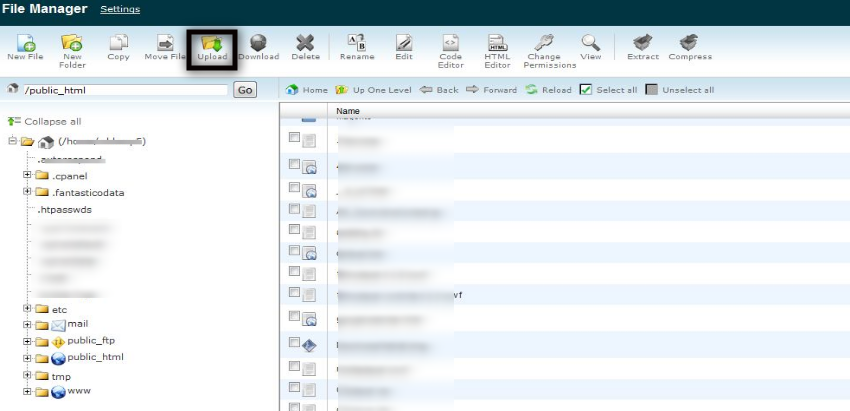
现在,尝试在列表中查找php.ini文件,如果不存在,可以在文档根目录下创建一个新文件。
upload_max_filesize 错误在本节中,我们将了解如何修复 upload_max_filesizephp.ini anda berada dan juga mengeluarkan semua maklumat konfigurasi PHP yang penting.
phpinfo() dengan mencipta fail .php dan memanggil fungsi tersebut. Teruskan dan buat fail phpinfo.php
dengan kandungan berikut dan letakkannya dalam akar dokumen. 🎜upload_max_filesize = 64M max_execution_time = 300 memory_limit = 128M post_max_size = 64M max_input_time = 300
phpinfo(). Cari bahagian di bawah. 🎜
🎜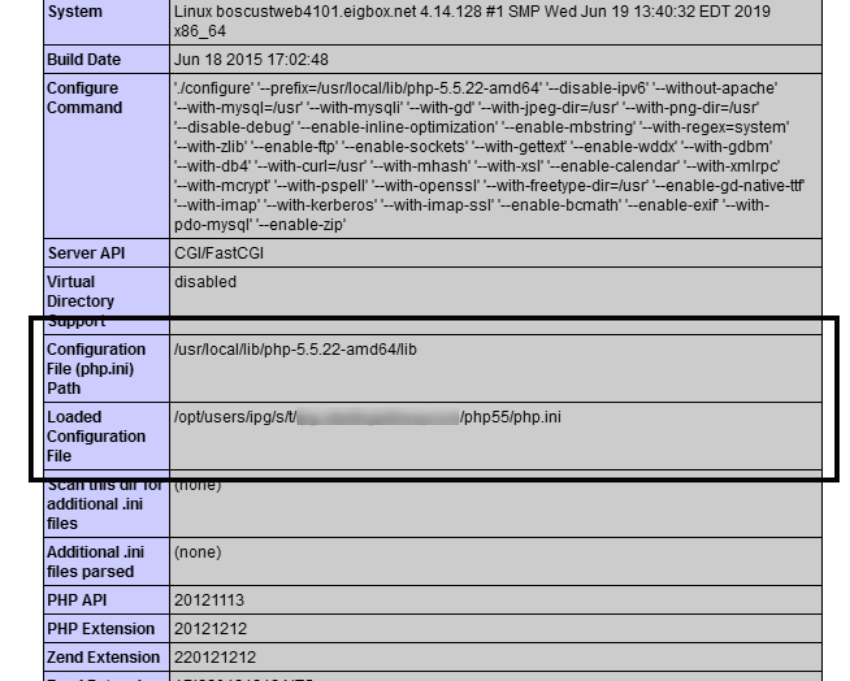 🎜
🎜Seperti yang anda lihat, terdapat dua bahagian. Laluan 🎜fail konfigurasi (php.ini) pertama🎜 mewakili laluan lalai fail 🎜php.ini🎜 dalam sistem. Yang kedua, 🎜fail konfigurasi yang dimuatkan🎜, adalah laluan ke fail 🎜php.ini🎜 yang dimuatkan semasa PHP sedang berjalan. 🎜
🎜Jadi anda boleh mengedit fail 🎜php.ini🎜 yang ditunjukkan dalam bahagian
🎜
🎜Seperti yang anda lihat, terdapat dua bahagian. Laluan 🎜fail konfigurasi (php.ini) pertama🎜 mewakili laluan lalai fail 🎜php.ini🎜 dalam sistem. Yang kedua, 🎜fail konfigurasi yang dimuatkan🎜, adalah laluan ke fail 🎜php.ini🎜 yang dimuatkan semasa PHP sedang berjalan. 🎜
🎜Jadi anda boleh mengedit fail 🎜php.ini🎜 yang ditunjukkan dalam bahagian 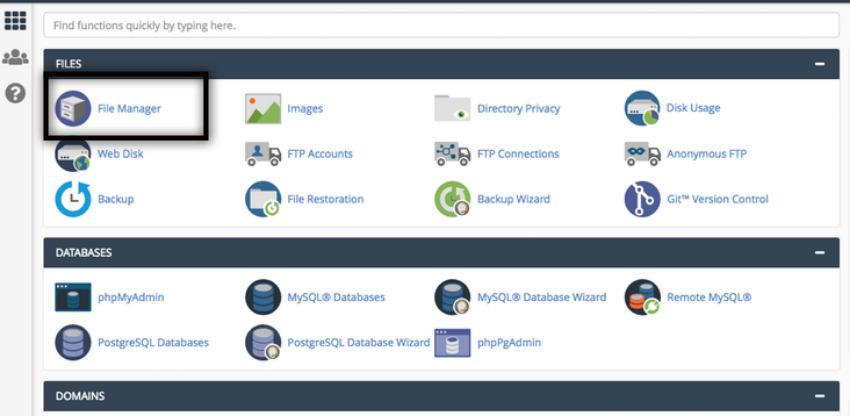 🎜
🎜Seterusnya, klik pada pautan 🎜Pengurus Fail🎜 pada papan pemuka, yang akan membawa anda ke skrin yang menyenaraikan fail pada pelayan. Navigasi ke direktori pemasangan akar WordPress. Ia sepatutnya memaparkan senarai fail seperti yang ditunjukkan dalam tangkapan skrin di bawah. 🎜
🎜
🎜
🎜Seterusnya, klik pada pautan 🎜Pengurus Fail🎜 pada papan pemuka, yang akan membawa anda ke skrin yang menyenaraikan fail pada pelayan. Navigasi ke direktori pemasangan akar WordPress. Ia sepatutnya memaparkan senarai fail seperti yang ditunjukkan dalam tangkapan skrin di bawah. 🎜
🎜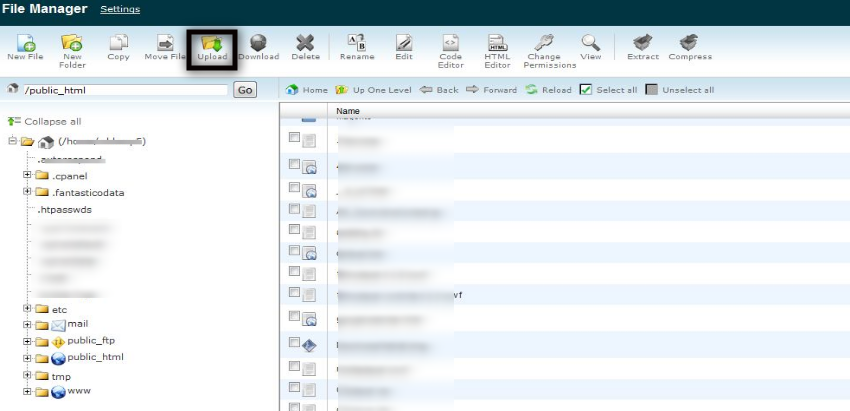 🎜
🎜Sekarang, cuba cari fail 🎜php.ini🎜 dalam senarai, jika ia tidak wujud, anda boleh membuat fail baru dalam akar dokumen. 🎜
🎜Cara membetulkan ralat
🎜
🎜Sekarang, cuba cari fail 🎜php.ini🎜 dalam senarai, jika ia tidak wujud, anda boleh membuat fail baru dalam akar dokumen. 🎜
🎜Cara membetulkan ralat upload_max_filesize🎜
🎜Dalam bahagian ini, kita akan belajar cara membetulkan ralat upload_max_filesize. Sebaik sahaja anda telah menemui lokasi fail 🎜php.ini🎜 tapak web WordPress anda, anda boleh menukar tetapan berikut dalam fail tersebut. 🎜
rrreee
🎜Jika anda sedang menyunting fail 🎜php.ini🎜 yang sedia ada maka ubah sahaja nilai mengikut keperluan anda. Sebaliknya, jika anda mencipta fail baharu, anda perlu menambahnya. 🎜Selepas membuat perubahan ini, anda seharusnya tidak lagi mendapat ralat saiz fail kerana kami telah meningkatkan had saiz fail dengan ketara. Sudah tentu, anda boleh melaraskan tetapan di atas untuk memenuhi keperluan anda.
Pada ketika ini, kami telah sampai ke penghujung artikel ini.
Hari ini, kami membincangkan cara mencari fail php.ini dalam pemasangan WordPress anda. Di samping itu, kami juga membincangkan cara menukar tetapan dalam fail ini. Sila berasa bebas untuk menyiarkan pertanyaan anda menggunakan suapan di bawah. Dan lihat beberapa sumber penyelesaian masalah WordPress berguna kami yang lain!
Berikut ialah senarai tutorial dan sumber lain untuk membantu anda menyelesaikan isu WordPress.
Atas ialah kandungan terperinci Mencari php.ini: Penyelesaian Masalah Konfigurasi WordPress. Untuk maklumat lanjut, sila ikut artikel berkaitan lain di laman web China PHP!
 Penjelasan terperinci tentang penggunaan fungsi sprintf
Penjelasan terperinci tentang penggunaan fungsi sprintf
 Bagaimana untuk membatalkan pembaharuan automatik Baidu Netdisk
Bagaimana untuk membatalkan pembaharuan automatik Baidu Netdisk
 Perbezaan antara div dan span
Perbezaan antara div dan span
 Cara menggunakan debug.exe
Cara menggunakan debug.exe
 fungsi direct3d tidak tersedia
fungsi direct3d tidak tersedia
 Adakah sistem Hongmeng mudah digunakan?
Adakah sistem Hongmeng mudah digunakan?
 nombor python kepada rentetan
nombor python kepada rentetan
 arahan penangkapan paket linux
arahan penangkapan paket linux
 Bagaimana dengan pemproses n5095
Bagaimana dengan pemproses n5095




